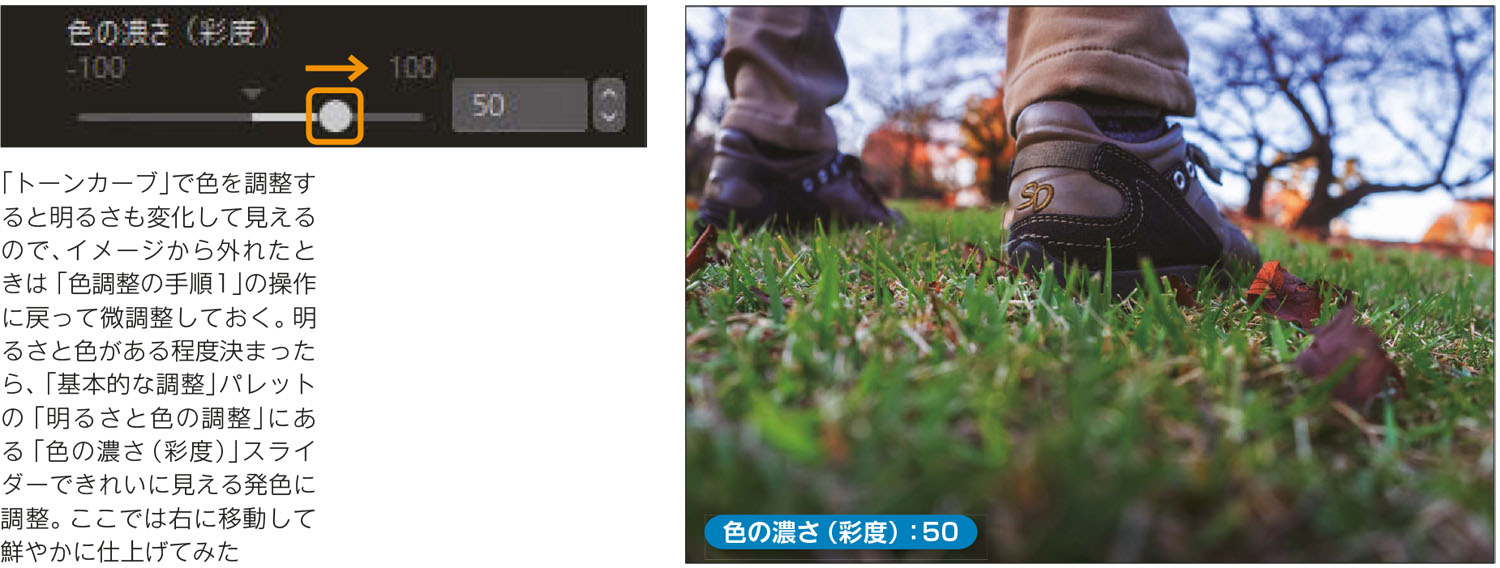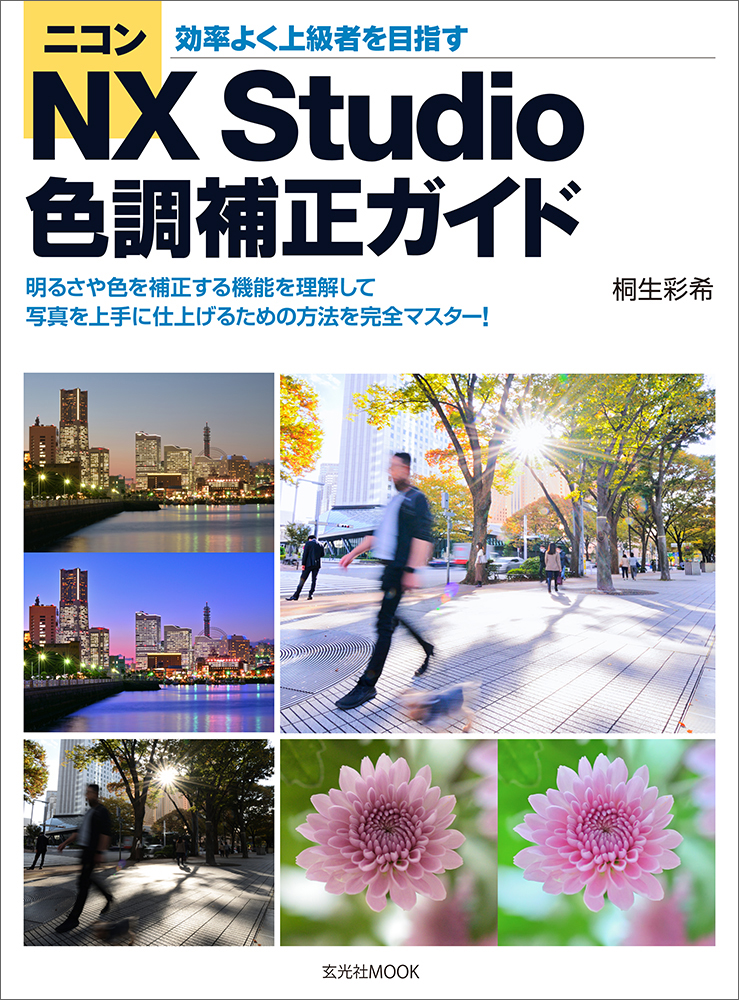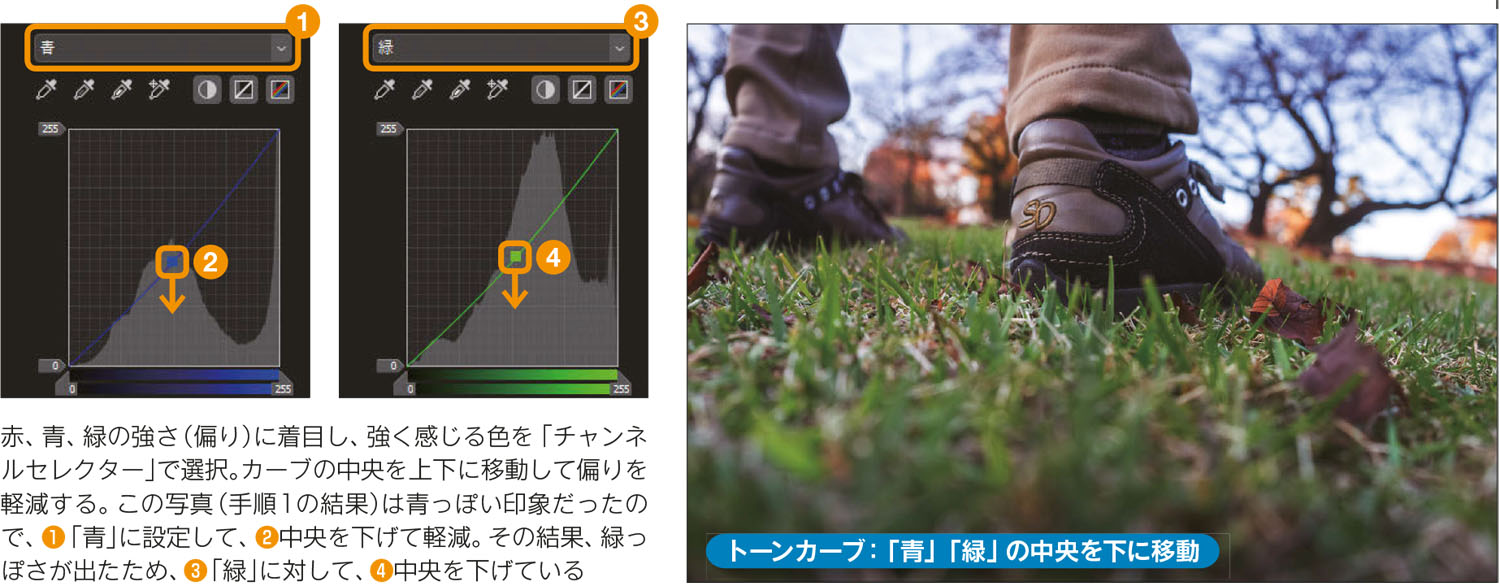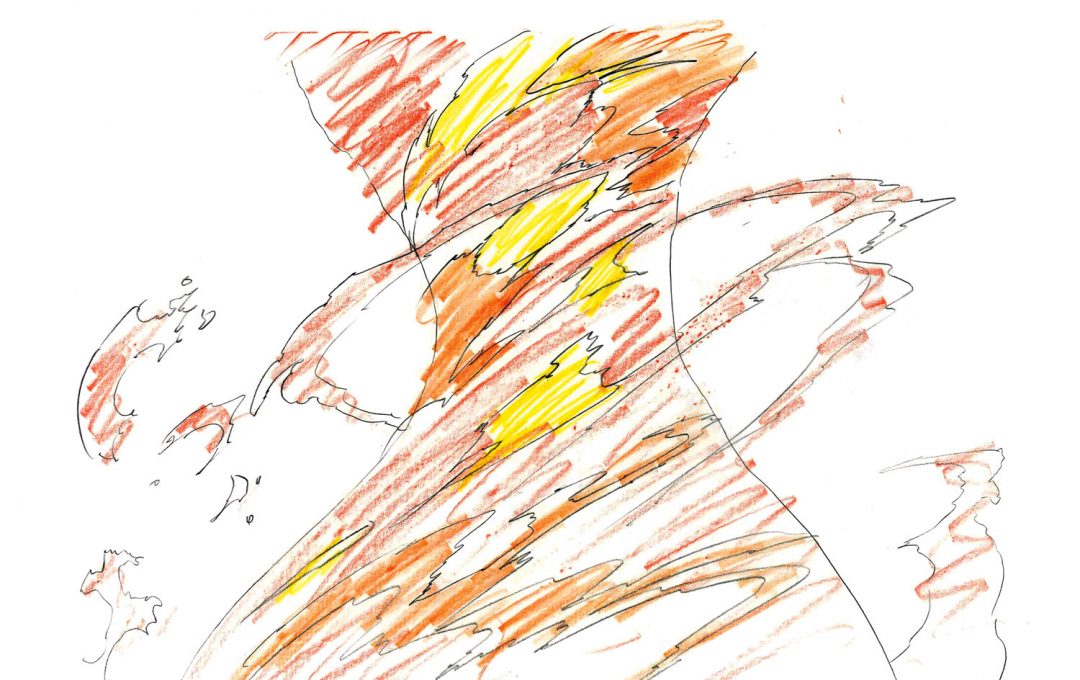ニコン純正の画像管理/編集ソフト「NX Studio」は、ニコン製デジタルカメラで撮影した写真の本格的な現像および画質調整が可能な多機能ソフトウェアです。静止画のみならず動画の管理機能も備えている上、プリント機能を使って作品プリントを作ることもできます。
「ニコンNX Studio 色調補正ガイド」では、NX Studioを使った写真の色調補正テクニックを幅広く解説。写真を色調補正してデータを仕上げることを念頭に、基本的な機能紹介から具体的な調整方法、調整のたたき台となるおすすめの設定まで詳細に説明しています。市販ソフトのハウツー本は数あれど、本書は無償ソフトウェアである「NX Studio」を扱っており、特に「ピクチャーコントロール」機能についての解説を含むガイドは珍しいのではないでしょうか。
本記事ではChapter2「写真編集スターターガイド」より、RAW画像と比べて調整幅の狭いJPEG画像の色調を補正する方法について解説します。
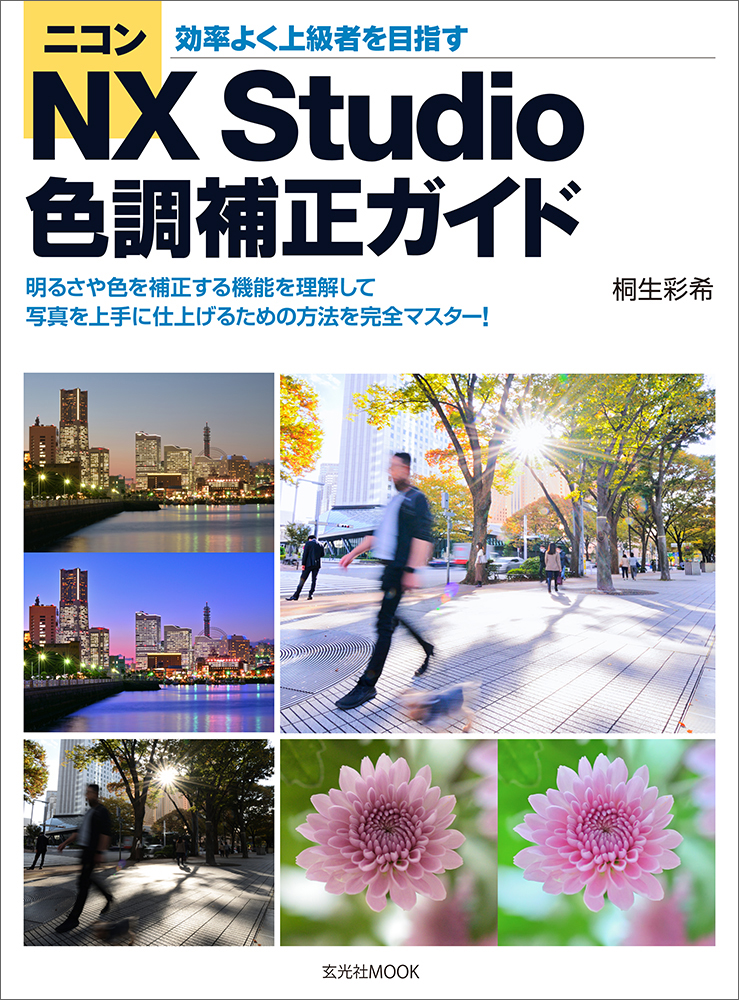
機能が制限されるJPEG形式はコレを使って色調を補正しよう
JPEG形式の写真は、色調補正の主要機能でもある「基本的な調整」パレットの機能がほとんど使えない。この点からも分かるように、NX StudioはRAW形式に適した編集ソフトといえる。しかしながら、テクニックを駆使することでJPEG形式の調整も可能だ。もちろん、RAW形式でも使える方法なので、色調補正のバリエーションとして覚えておくとよいだろう。
補正機能の場所を確認しておこう
色調補正の基本は、「明るさ」「鮮やかさ」「色」の3つの要素を整えること。JPEG形式の場合「色」の調整が少し難しくて、「トーンカーブ」で「レッドとシアン」「グリーンとマゼンタ」「ブルーとイエロー」のバランスを調整することになる。「色温度」スライダーで簡単に調整できるRAW形式とは大きな違いだ。ただし、「明るさ」の調整も「トーンカーブ」を使うので、使う機能的には少なくて済む点がメリットといえる。
「明るさ」と「色」の調整で「トーンカーブ」を使うため、作業する順番は、❶「明るさ」、❷「色」、❸「鮮やかさ」、にすると効率がよい。「鮮やかさ」に関しては、「基本的な調整」パレットの「明るさと色の調整」にある「色の濃さ(彩度)」を使用する。
「トーンカーブ」は仕組みが分かりにくくて扱いが難しい機能ではあるが、色調補正には必須ともいえる重要な機能でもある。できれば、早い段階で覚えておくようにしたい。
必要な機能を表示する
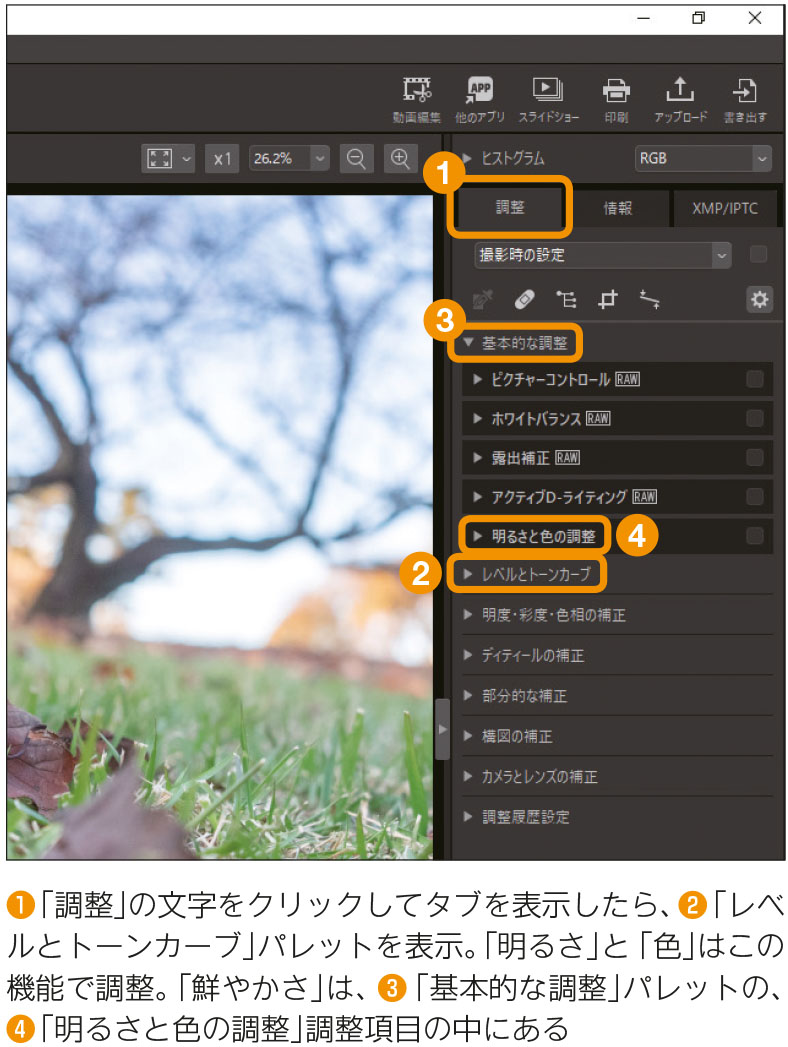
レベルとトーンカーブ

明るさと色の調整
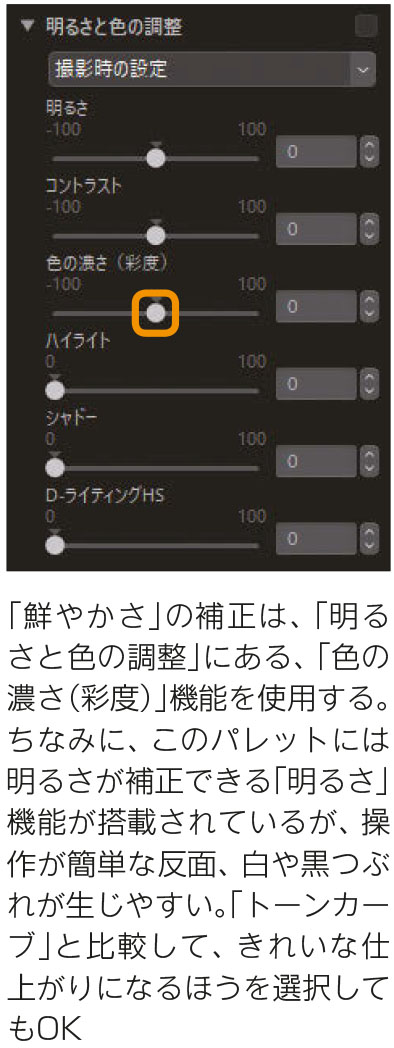
色調整の手順1:「トーンカーブ」機能で明るさを調整する

色調整の手順2:「トーンカーブ」機能で色を調整する
色調整の手順3:「色の濃さ(彩度)」機能で鮮やかさを調整する